cdr星星矢量图怎么画?cdr制作穿插不重叠五角星教程
时间:2022-10-26 21:48
用户在使用cdr软件画线的过程中,会发现线条在相交后就会产生重叠,那么有什么办法可以制作出穿插不重叠的五角星图案呢?下面小编给大家介绍一下cdr制作穿插不重叠五角星教程一起来学习下吧。
cdr星星矢量图怎么画?cdr制作穿插不重叠五角星教程

1.点击复杂星形工具,画一个正五角星
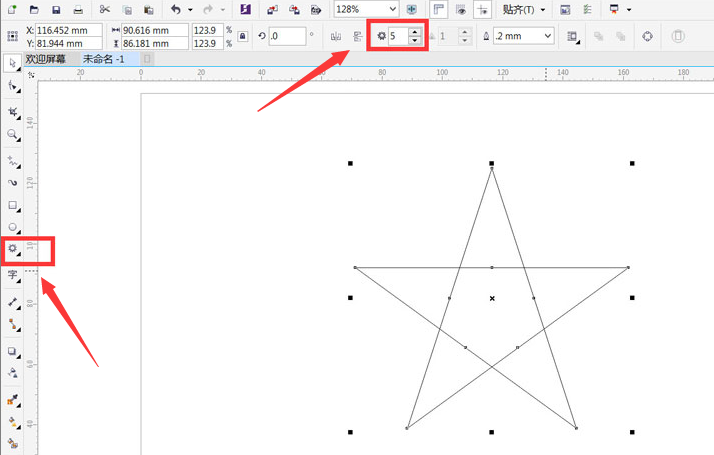
2.按住shift键复制两个五角星,分别向内外拖动0.1mm
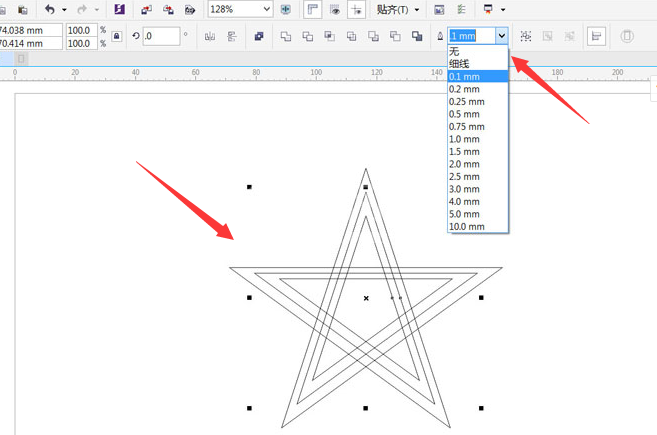
3.点击虚拟段删除工具,删除不要的线段部分
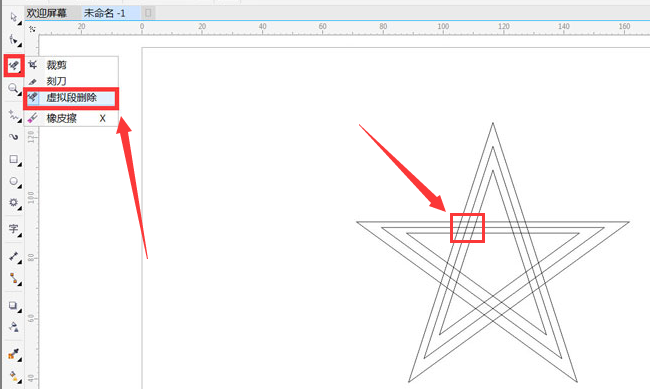
4.点击形状工具按钮,双击五角星的各个节点,断开重叠线条
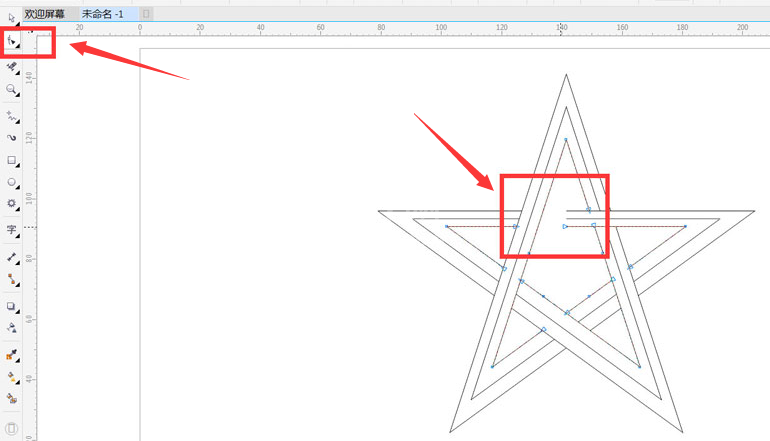
5.最后打开轮廓笔面板,为五角星填充不同颜色,点击确定保存设置即可
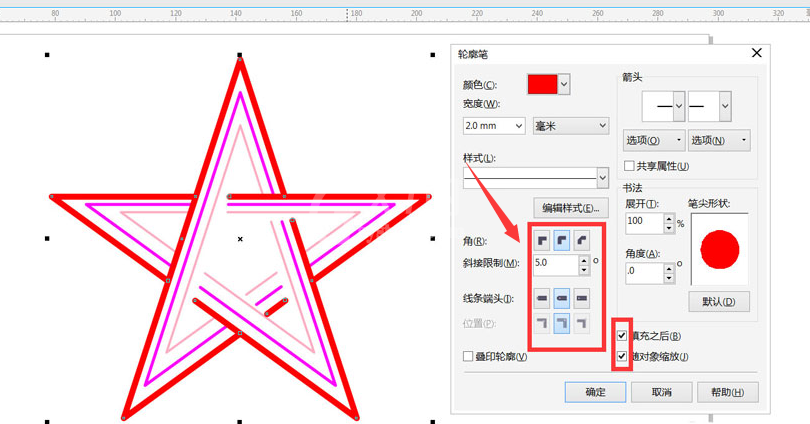
以上这篇文章就是cdr制作穿插不重叠五角星教程,更多精彩教程请关注Gxl网!



























